ColorOS: Tipps und Tricks für Euer Oppo-Handy


Ihr habt Euch ein Oppo-Smartphone gekauft und seid nicht mit ColorOS, der hauseigenen UI des Herstellers vertraut? Keine Sorge, wir sind für Euch da. Hier sind einige Tipps und Tricks, die Ihr kennen solltet, um das Beste aus Eurem neuen Smartphone und dessen Funktionen herauszuholen.
In China wurde bereits das neue Betriebssystem ColorOS 7 (basierend auf Android 10) vorgestellt. Wir müssen allerdings noch etwas auf das neue Update warten. Wer sich ein Oppo-Handy kauft, der kann momentan ColorOS 5 (basierend auf Android 8) oder ColorOS 6 (basierend auf Android 9 Pie) nutzen.
Wichtig: Diese Tipps und Tricks basieren auf ColorOS 5.2 und ColorOS 6.1 und wurden auf Oppo Find X, R15 Pro und Oppo Reno 2 überprüft. Aufgrund einiger Unterschiede zwischen den Modellen haben einige Oppo-Smartphones möglicherweise nicht alle Funktionen, die Ihr in diesem Artikel findet.
Direkt zum Abschnitt springen:
- Akku und Benachrichtigungen
- Personalisierung
- Interaktion mit Eurem Smartphone
- Das Display anpassen
- Kamera
- Weitere Tipps & Tricks
So bekommt Ihr Eure App-Benachrichtigungen trotz ColorOS-Sperre
Handys von Oppo sind dafür bekannt, dass sie über ein ziemlich aggressives Energiemanagement verfügen, die verhindern können, dass Ihr einige Benachrichtigungen erhaltet. Mit diesen Einstellungen könnt Ihr die Kontrolle über Eure persönlichen Benachrichtigungen wiedererlangen.
Einstellungen > App Management
- Automatisches Starten erlauben: Aktiviert die Option, wenn Ihr Benachrichtigungen über die betreffende Anwendung erhalten möchtet. Oppo begrenzt leider die Anzahl der Apps mit automatischem Start auf 5, um "sicherzustellen, dass das Telefon reibungslos läuft". Wählt also sorgfältig aus.
So verwaltet Ihr Eure App-Benachrichtungen im ColorOS-System
Einige Benachrichtigungen sind wichtig, andere fühlen sich fast schon wie Spam an. Ebenso wie bei anderen Smartphones, habt Ihr auch beim Oppo-Handy die Möglichkeit, die App-Benachrichtigungen individuell zu verwalten.
Einstellungen > Benachrichtigungs- und Statusleiste
- Mitteilungen verwalten: In dieser Liste findet Ihr wieder alle Eure installierten Anwendungen und für jede App könnt Ihr die Benachrichtigungen im Detail konfigurieren:
- Benachrichtigungen zulassen: auf EIN setzen, um Benachrichtigungen der betreffenden App zuzulassen.
- Auf Sperrbildschirm anzeigen: Anzeige von Benachrichtigungen im Entsperrbildschirm ermöglichen.
- Badge auf Startbildschirmsymbolen anzeigen: Mit dieser Einstellung zeigt ein kleines Label die Anzahl der Benachrichtigungen.
- Anzeige am oberen Bildschirmrand: Das Deaktivieren dieses Elements verhindert, dass die Anwendung Benachrichtigungen als Banner oben auf dem Bildschirm anzeigt. Ich empfehle, das für den Google Play Store zu deaktivieren, da Ihr sonst durch jedes einzelnes installiertes Update gestört werdet.
- Inhaltsbenachrichtigung ausblenden, wenn gesperrt: Durch Aktivieren wird auf dem Sperrbildschirm nur den Name der App, nicht aber der Inhalt einer Benachrichtigung gezeigt.
- Prioritätsbenachrichtigung: Damit wird eine Benachrichtigung auch im Nicht-Stören-Modus angezeigt.
- Netzwerkgeschwindigkeit anzeigen: Um Euren Daten- oder die WLAN-Verbindung im Auge zu behalten
- Dropdown-Benachrichtigungsleiste in Sperrbildschirm-Schnittstelle erlauben: Ist das aktiviert, könnt Ihr auch auf dem Sperrbildschirm die Benachrichtigungsleiste nach unten ziehen
- Bannerbenachrichtigungen im Vollbild anzeigen: Um Banner-Benachrichtigungen ein- oder auszublenden, wenn Ihr Bildschirminhalte wie Spiele oder Videos im Vollbild anseht
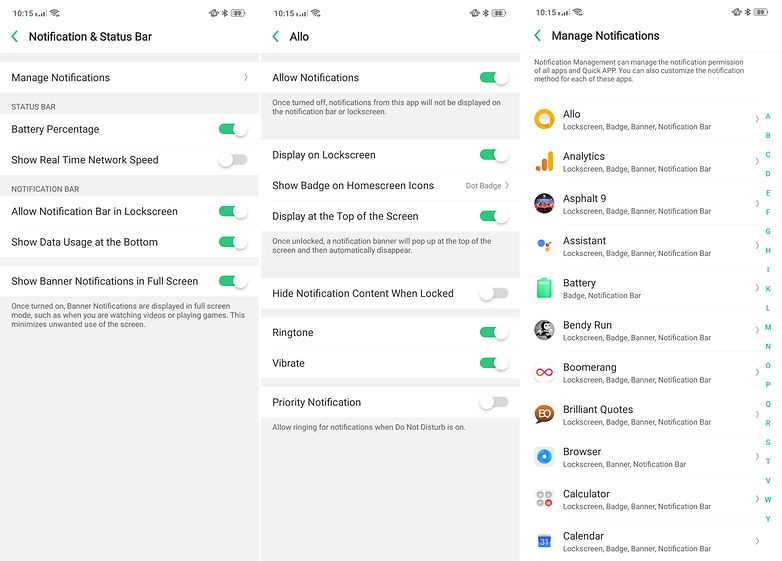
Oppo-Handy: vielfältige Energiesparmodi von ColorOS
Vorgegebener Energiesparmodus oder individuelle Einstellung: Das ColorOS-System von Oppo gibt Euch einige Möglichkeiten, um das bestes aus Eurem Akku herauszukitzeln. Wir zeigen Euch hier, welche Funktionen Euch das ColorOS-5- und ColorOS-6-System bieten.
Einstellungen > Akku
- Energiesparfunktion: Ähnlich wie der klassische Energiesparmodus von Android, wird dieser Modus Hintergrundprozesse häufiger schließen, die Synchronisation und Animation einschränken und weitere kleine Änderungen vornehmen, um die Akkulaufzeit zu maximieren.
- Intelligenter Energiesparer: Ein zusätzlicher, weniger aggressiver Energiesparmodus, der versucht, Eure Smartphone-Nutzung zur Verlängerung der Akkulaufzeit zu erlernen, ähnlich wie der adaptive Akku unter Android Pie.
- Individuelle Energieeinsparung: Durch das Öffnen dieses Punkts habt Ihr Zugriff auf die Liste aller auf dem Smartphone installierten Anwendungen. Von hier aus könnt Ihr für jede App auswählen, ob folgendes erlaubt ist::
- Ausführung im Hintergrund zulassen: Empfohlen für Anwendungen, die synchronisiert werden müssen und häufig Benachrichtigungen senden.
- Ausführung im Hintergrund verbieten: Für eine bessere Energieeinsparung
- Ausführung im Hintergrund intelligent beschränken: Die beste Option in ColorOS
- Energieverbrauch: Hier bekommt Ihr die klassischen Statistiken über den Batterieverbrauch der Apps am aktuellen Tag oder in den beiden vorangegangenen Tagen einsehen. Leider gibt es keinen Eintrag zur Nutzungszeit des Bildschirms.
- Batterieladung in % in Statusleiste anzeigen: Um den Prozentsatz der verbleibenden Akkuladung anzuzeigen (auch unter Einstellungen > Benachrichtigung und Statusleiste möglich).

Mit diesen Schritten passt Ihr die Benutzeroberfläche Eures Oppo-Handys an
ColorOS ist nicht gerade ein sehr frei und umfassend anpassbares System. Aber Ihr habt trotzdem einige Möglichkeiten Eure Oppo-Smartphone nach Euren Bedürfnissen anzupassen.
Einstellungen > Homescreen und Sperrbildschirmzeitschrift
- Startbildschirm-Layout: Passt hier an, in welchem Raster Apps auf dem Startbildschirm angeordnet sind.
- Sperrbildschirm-Magazin: Wie bei Huawei/Honor oder Xiaomi Smartphones, habt Ihr hier die Möglichkeit, einzustellen, dass sich das Bild auf dem Sperrbildschirm regelmäßig ändert.
- Theme festlegen: Hier könnt Ihr das Theme Eures Smartphones ändern, indem Ihr eines aus den bereits heruntergeladenen auswählt oder im Shop stöbert. Dort gibt es komplette Pakete, Symbole oder Hintergrundbilder zum Herunterladen.
- Hintergrund festlegen: Dem Namen entsprechend könnt Ihr hier einen Hintergrund für den Start- oder Sperrbildschirm festlegen.
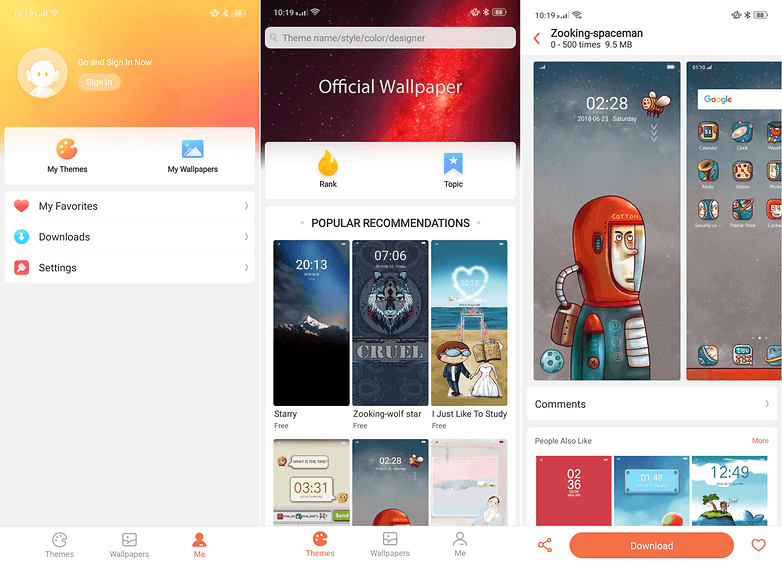
Interaktion mit Eurem Smartphone: Diese Funktionen bietet ColorOS
Nicht nur der Sperrbildschirm, auch alle anderen Interaktionen müssen passen, damit sich Euer neues Smartphone gut in Euren Alltag eingliedert. Dafür bietet das ColorOS-System unterschiedliche Funktionen an, die Ihr einmal ausprobieren solltet.
Einstellungen > Intelligent und komfortabel
- Navigationstasten: Schaltet zwischen den drei Tasten in der Software-Navigationsleiste am unteren Rand des Displays und dem neuen gestenbasierten System umher.
- Hilfskugel: Ein Navigationssystem, das aus einem einzigen transparenten Punkt besteht, der überall auf dem Bildschirm platziert werden kann.
- Smart Sidebar: Im Querformat könnt Ihr eine Leiste mit schnellem Zugriff auf 3 Schnelleinstellungen und 3 bevorzugte Messaging-Anwendungen aktivieren, die in einem Fenster geöffnet werden. Perfekt, um Videos oder Videoanrufe nicht unterbrechen zu müssen, aber trotzdem Nachrichten anzuzeigen.
- Gesten & Bewegung: Hier könnt Ihr die Aktivierung des Display beim Anheben des Smartphones anschalten, Screenshot-Gesten aktivieren oder spezielle Gesten für das gebogene Display nutzen.
- Intelligentes Fahren: Ermöglicht es Euch, den "Smart Driving"-Modus anzupassen, der jedes Mal aktiviert wird, wenn Ihr Euer Smartphone per Bluetooth mit dem Eurem Autos verbinden.

Passt das Handy-Display Euren Vorlieben an
Ein tolles Display ist nicht die einzige Grundvoraussetzung für ein gutes Smartphone, man muss es am besten auch nach Belieben anpassen können. Oppo-Handys ermöglichen eine Vielzahl von Verbesserungen in den Einstellungen.
Einstellungen > Display und Helligkeit
- Helligkeit und Farbtemperatur: Die ersten Punkte im Display-Bereich betreffen das Helligkeitsniveau, die Aktivierung der automatischen Helligkeit und die Anpassung der Farbtemperatur des Bildschirms.
- Bildschirm-Uhr: Hier findet Ihr das sogenannte Always on display, das standardmäßig deaktiviert ist. Auch ein Zeitfenster, wann Ihr es nutzen möchtet, könnt Ihr hier angeben.
- Gekrümmter Panorama-Lichteffekt: Diese Funktion lässt die Kanten des Bildschirms beim Empfangen eines Anrufs oder einer Benachrichtigung leuchten. Eine optisch sehr ansprechende Funktion, die ich Euch empfehle zu aktivieren.
- Nachtschutz: Dieser Nachtmodus kann zu einer bestimmten Zeit automatisch oder manuell aktiviert werden und hilft dabei, Eure Augen zu schonen. Ihr könnt auch blaues Licht rausfiltern, den Bildschirm schwarz-weiß machen oder sogar die Farben umkehren, damit die Augenermüdung durch die Bildschirmblendung verringert wird.
Diese Funktionen schenkt ColorOS Eurer Smartphone Kamera
Zu einem perfekten Schnappschuss gehört oft mehr, als nur ein gutes Motiv. Im Unterpunkt „Kamera“ findet Ihr beim Oppo-Handy mehrere Funktionen, um Euer Foto Euren Wünschen anzupassen.
Einstellungen > System-Apps > Kamera
- Raster: Aktiviert ein 3x3-Raster in der Vorschau der Kamera
- Auslöseton: Schaltet den Ton beim Auslösen der Kamera ein/aus
- Standort: Wollt Ihr Euren Standort in den Bilddaten hinterlegen?
- Videokodierung: Meistens kompatibel ist der Codec H.264, Hohe Effizienz verwendet den neuen H.265, der auf einigen Smartphones oder PCs aber nicht abgespielt werden kann, aber die Qualität und Effizienz verbessert.
Den Beautymodus den eigenen Wünschen anpassen
Im unteren Teil der Kamera-App selbst befindet sich eine Schaltfläche, die dem Beauty-Modus gewidmet ist. Hier könnt Ihr die Intensität des Modus anpassen oder die KI entscheiden lassen. Bei Letzterem scannt Euer Smartphone das Gesicht und schlägt Verbesserungen vor, die Ihr dann bei jeder Aufnahme ohne weiteren Aufwand auf Euer Selfie anwenden könnt!

Weitere nützliche Tipps zum Oppo-Handy
Hier sind einige der Einstellmöglichkeiten, die sich als nützlich erweisen könnten und wo Ihr sie finden könnt:
- Das Smartphone zurücksetzen: Einstellungen > Zusätzliche Einstellungen > Sichern und Zurücksetzen > Auf Werksdaten zurücksetzen > Alle Inhalte und Einstellungen löschen
- Das System updaten: Einstellungen > Softwareaktualisierung
- Messenger mit unterschiedlichen Profilen nutzen: Einstellungen > Multi-Launch-App
- Gaming-Modus anpassen: Einstellungen > Spielplatz. Hier könnt Ihr das System für voll Leistung beim Zocken optimieren und mehr.
- OTG-Verbindung: Einstellungen > Zusätzliche Einstellungen. Ermöglicht es Euch, Speicher wie USB-Sticks an den Typ-C-Anschluss Eures Smartphones anzuschließen.
- Jeder SIM-Karte einen Namen zuweisen: Einstellungen > Doppel-SIM und Mobilfunk. Hier könnt Ihr auf eine SIM tippen und sie umbenennen, könnt aber auch andere Einstellungen in Bezug auf die SIM ändern.
Gute Kamera oder geschmeidigere Software? Oppo-Handy oder OnePlus-Smartphone? Was wählt Ihr? In unserem Vergleich stellen wir Euch die Unterschiede der Flaggschiffe der beiden chinesischen Firmen vor:
Kennt Ihr noch andere Tipps oder Tricks für ColorOS und Oppo-Smartphones? Schreibt sie uns in die Kommentare.













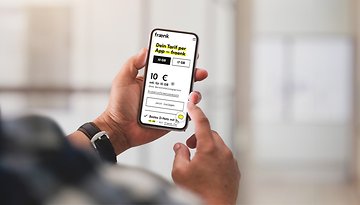




Ich hab ein Oppo x3 Lite und habe diese Hilfskugel aktiviert. Wie kann ich das jetzt deaktivieren, da es mich sehr stört.
Hallo ich habe ein oppo Reno 2, Vertragsverlängerung. Ich finde den Themenstore nicht. Warum ist das so. Die App ist zwar da wenn ich in die Einstellungen App Manager gehe. Aber die ist nicht auf den Homescreen. Also kann ich nur 4 Themen nutzen
Hallo und Danke für die Mühe, die Ihr Euch hier mit der ausführlichen Beschreibung gemacht habt. Ich habe ein Oppo Reno 10x Zoom in der china Version und eines in der der Global Version. Beide mit color os 6. Bei der china Version gibt es das Lockscreen Magazin. Bei der Global Version nicht, seltsam.
WLAN Call ist mit dem Oppo scheinbar auch nicht möglich. Ansonsten aber eines der besten handys aktuell, meiner Meinung nach, auch wen es schon bald den ersten Geburtstag feiert....
Boah, echt viel Infos in dem Artikel, eigentlich wirklich super, aber lohnt sich dieser Aufwand (für die deutsche Seite) von AP? Gibt es die Geräte doch hier (offiziell) gar nicht und insgesamt werden wohl auch nicht gerade viele Leser so ein Gerät haben, selbst in Spanien, wo es sie offiziell gibt wohl nicht.
Ganz wichtig da es aus China kommt. Desinfizieren 😷
Lalalala
Euer Oppo-Handy? Wusste nicht mal, das ich eins habe.... muss ich doch gleich mal schauen .